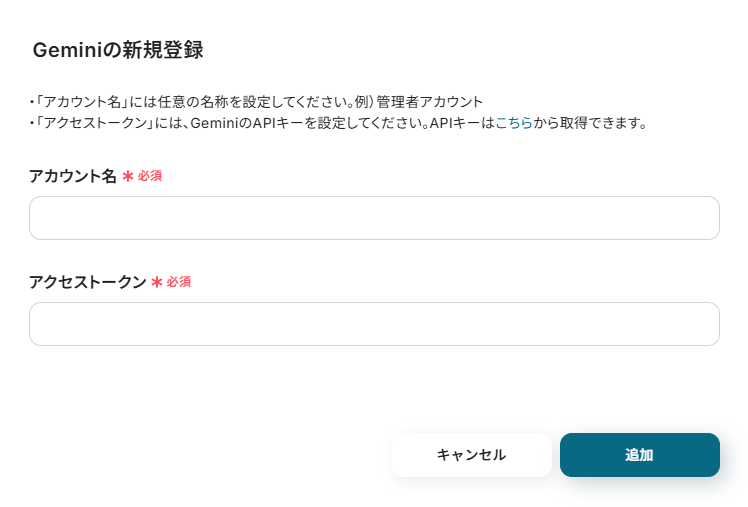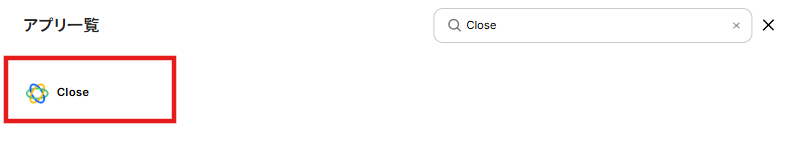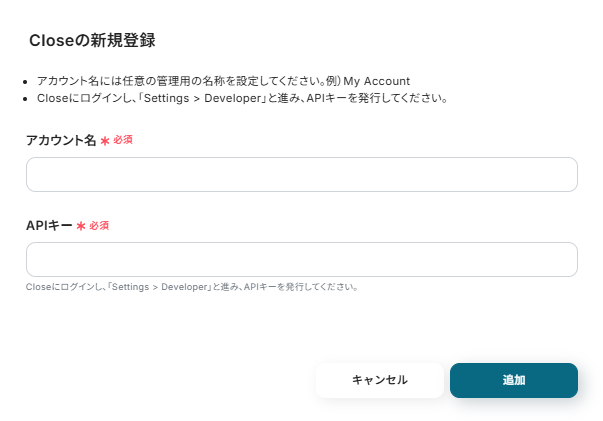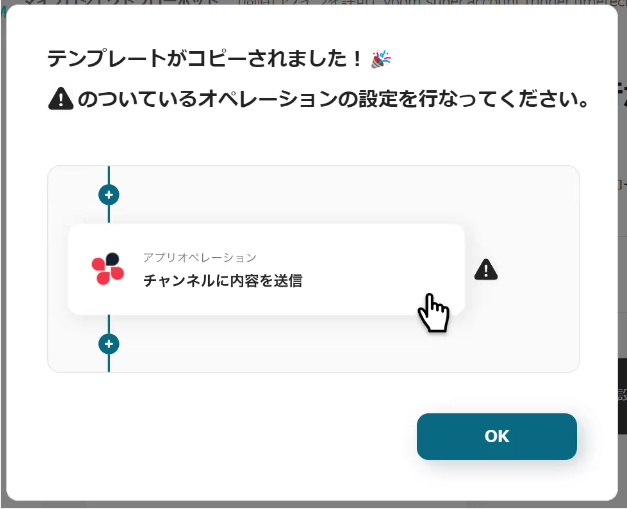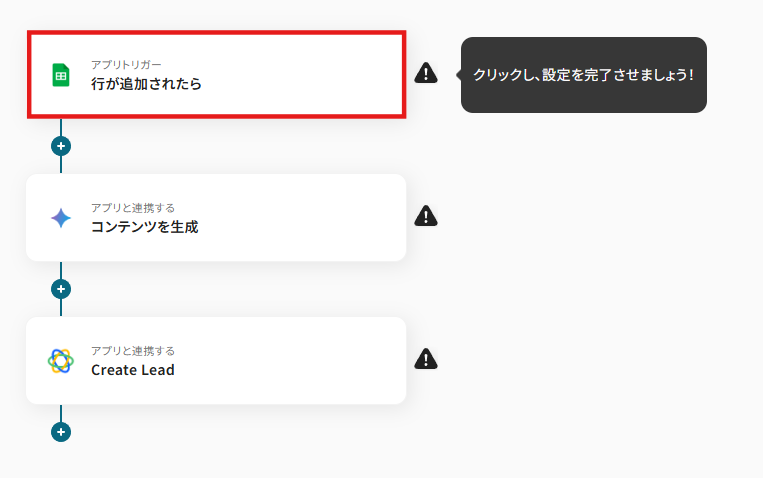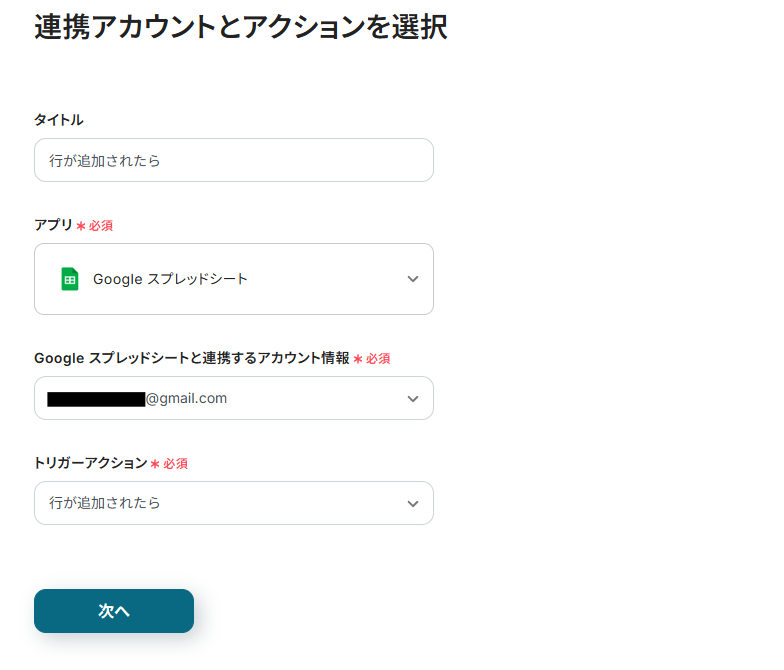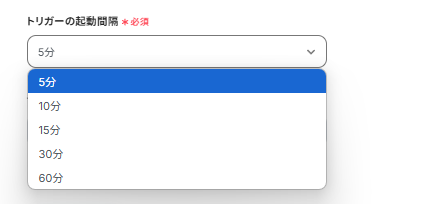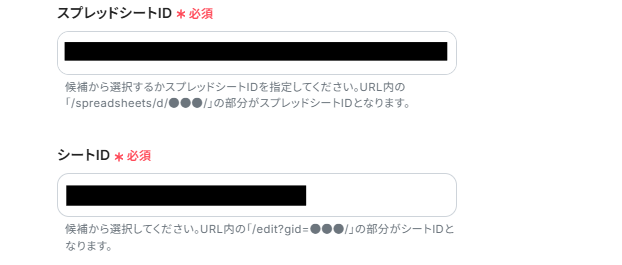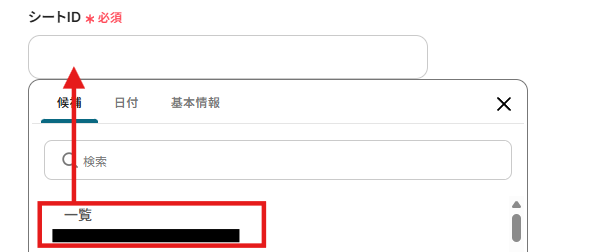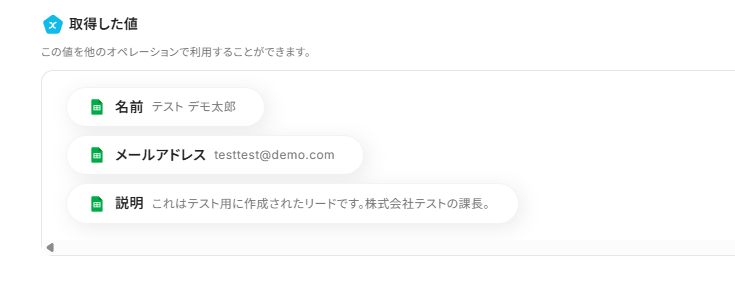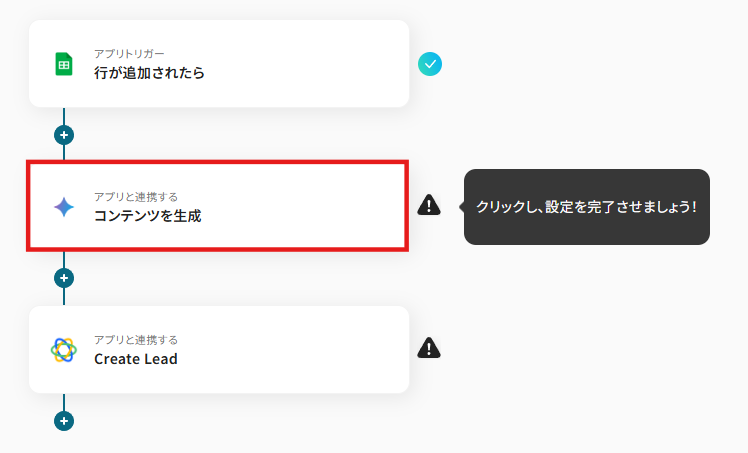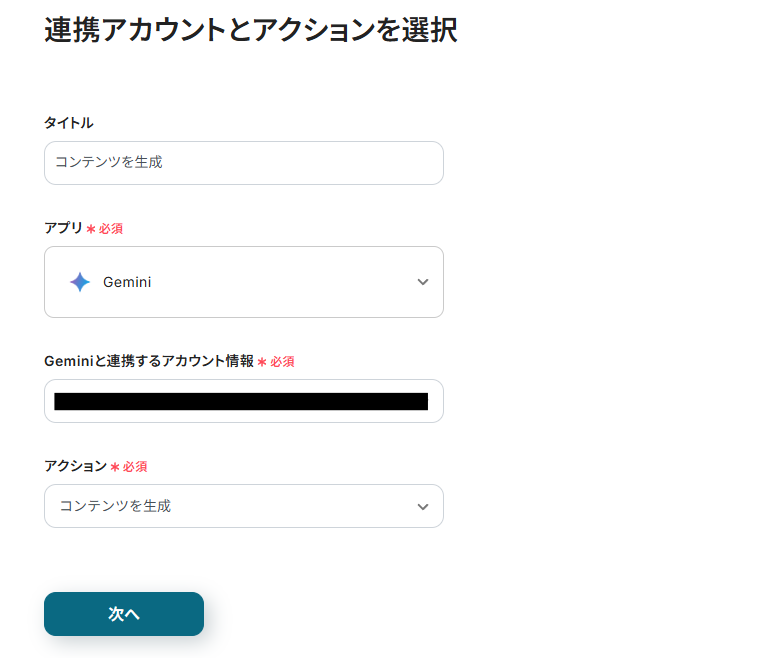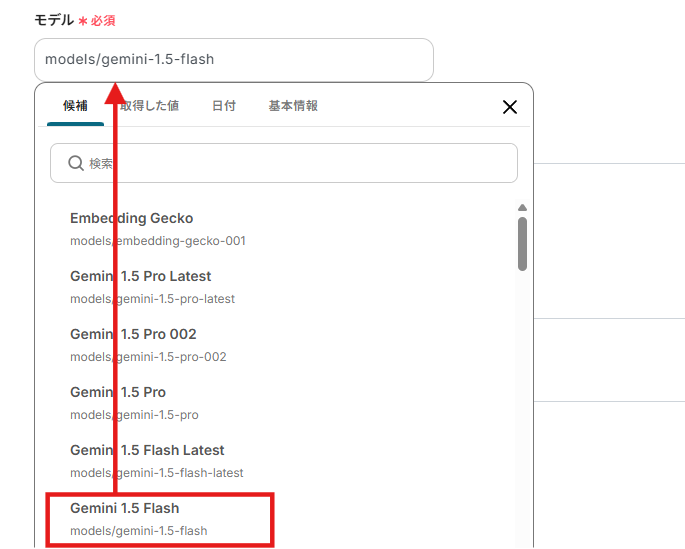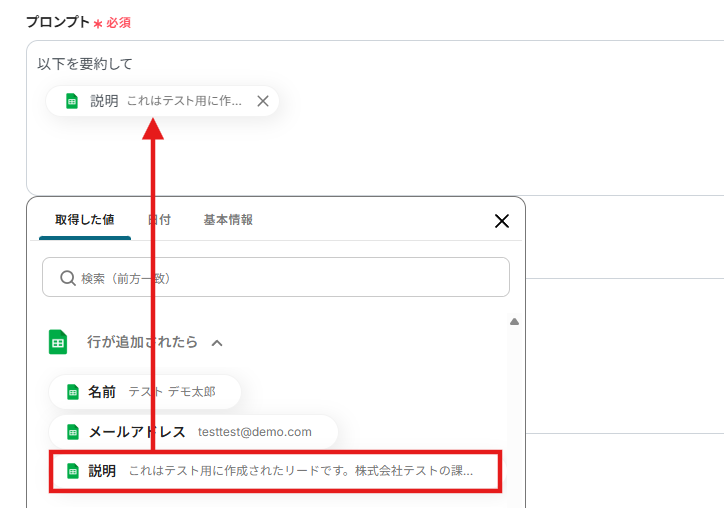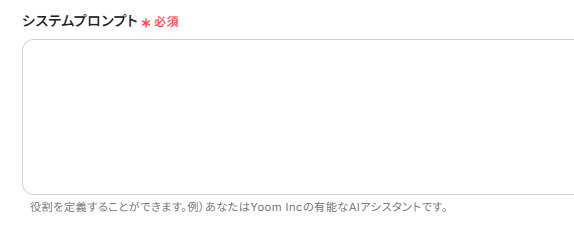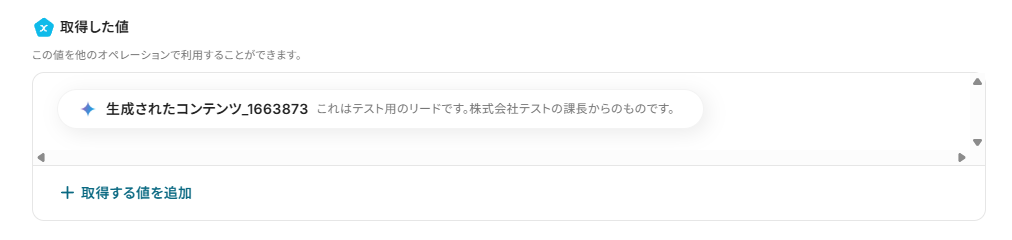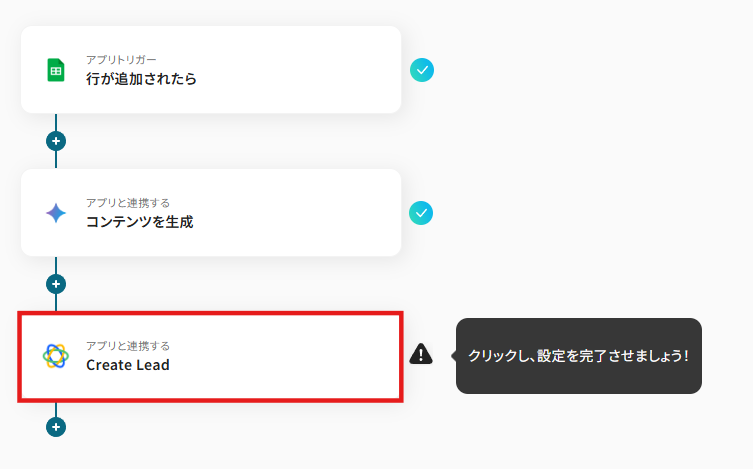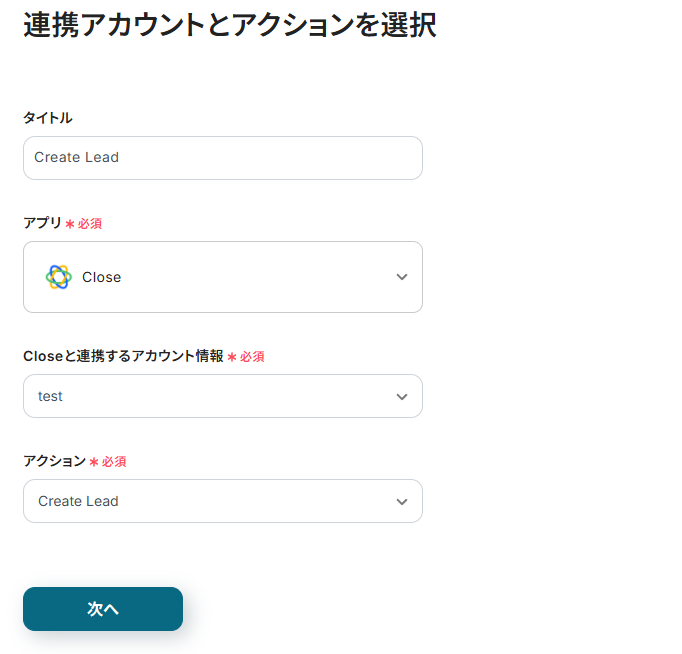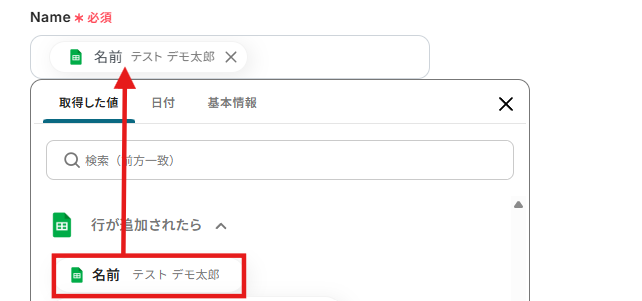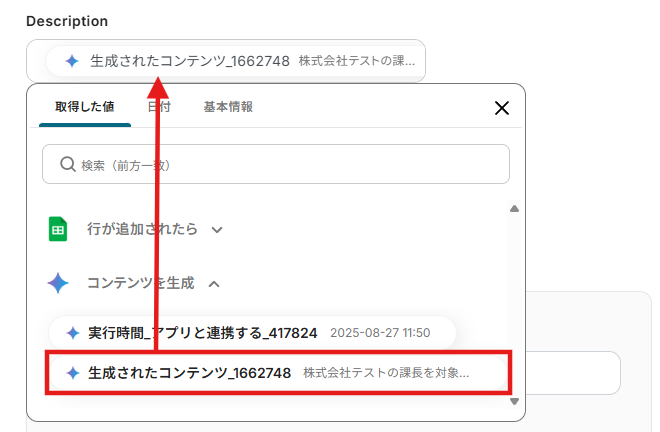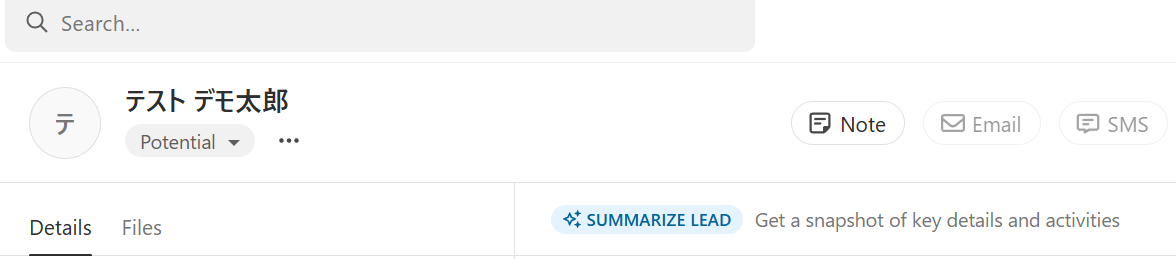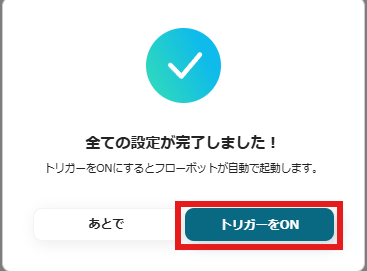Google スプレッドシートに行が追加されたら、Geminiで説明を要約しCloseにLead登録する
試してみる
■概要
Google スプレッドシートで管理している顧客情報を、手作業でCRMに入力するのは手間がかかるうえ、入力ミスも発生しやすいのではないでしょうか。
このワークフローは、Google スプレッドシートに行が追加されるだけで、Geminiがその内容を自動で要約し、Closeへ新しいリードとして登録します。
GeminiとCloseを連携させることで、リード管理に関わる一連の作業を自動化し、入力の手間やヒューマンエラーを解消します。
■このテンプレートをおすすめする方
・Google スプレッドシートとCloseを併用し、リード情報を手入力している営業担当者の方
・Geminiを活用して顧客とのやり取りを要約し、CRMへの情報登録を効率化したいと考えている方
・リード管理のプロセスを自動化し、チーム全体の生産性を向上させたいマネージャーの方
■注意事項
・Google スプレッドシート、Gemini、CloseのそれぞれとYoomを連携してください。
・トリガーは5分、10分、15分、30分、60分の間隔で起動間隔を選択できます。
・プランによって最短の起動間隔が異なりますので、ご注意ください。
「データベースに管理している情報をCloseに転記するのが手間で、入力ミスも発生してしまう…」
「都度Geminiを開いてプロンプトを投げかける手間をなんとかしたい…」
このように、生成AIであるGeminiとCRMツールであるCloseを使いながらも、両者間のデータ連携は手作業に頼ってしまい、非効率を感じていませんか?
もし、Geminiによるテキストの要約や生成といった処理を挟みつつ、各種ツールからCloseへリード情報を自動で登録する仕組みがあれば、これらの煩わしい作業から解放され、営業活動の質を高めるためのコア業務に集中できる時間を生み出すことができます!
今回ご紹介する自動化の設定は、プログラミングの知識がなくても簡単に設定可能です。
これまでデータ連携にかかっていた手間や時間を削減し、業務をより一層効率化させましょう!
とにかく早く試したい方へ
YoomにはGeminiとCloseを連携するためのテンプレートが用意されているので、今すぐ試したい方は以下よりバナーをクリックしてスタートしましょう!
Google スプレッドシートに行が追加されたら、Geminiで説明を要約しCloseにLead登録する
試してみる
■概要
Google スプレッドシートで管理している顧客情報を、手作業でCRMに入力するのは手間がかかるうえ、入力ミスも発生しやすいのではないでしょうか。
このワークフローは、Google スプレッドシートに行が追加されるだけで、Geminiがその内容を自動で要約し、Closeへ新しいリードとして登録します。
GeminiとCloseを連携させることで、リード管理に関わる一連の作業を自動化し、入力の手間やヒューマンエラーを解消します。
■このテンプレートをおすすめする方
・Google スプレッドシートとCloseを併用し、リード情報を手入力している営業担当者の方
・Geminiを活用して顧客とのやり取りを要約し、CRMへの情報登録を効率化したいと考えている方
・リード管理のプロセスを自動化し、チーム全体の生産性を向上させたいマネージャーの方
■注意事項
・Google スプレッドシート、Gemini、CloseのそれぞれとYoomを連携してください。
・トリガーは5分、10分、15分、30分、60分の間隔で起動間隔を選択できます。
・プランによって最短の起動間隔が異なりますので、ご注意ください。
GeminiとCloseを連携してできること
GeminiのAPIとCloseのAPIを連携させれば、Geminiが生成・要約した情報をCloseに自動で連携させることが可能になります。
この連携により、手作業での情報転記が不要になるだけでなく、AIを活用してリード情報をリッチ化し、営業活動の質を向上させることができます。
ここでは具体的な自動化例を複数紹介していくので、気になる内容があれば、ぜひクリックしてみてください!
Google スプレッドシートに行が追加されたら、Geminiで説明を要約しCloseにLead登録する
Google スプレッドシートで管理しているリードリストに新しい行が追加されると、その概要をGeminiが自動で要約し、Closeに新しいリードとして登録します。
この仕組みにより、手作業での要約作成や転記の手間を削減し、営業担当者が顧客情報を素早く、かつ正確に把握できるようになります。
Google スプレッドシートに行が追加されたら、Geminiで説明を要約しCloseにLead登録する
試してみる
■概要
Google スプレッドシートで管理している顧客情報を、手作業でCRMに入力するのは手間がかかるうえ、入力ミスも発生しやすいのではないでしょうか。
このワークフローは、Google スプレッドシートに行が追加されるだけで、Geminiがその内容を自動で要約し、Closeへ新しいリードとして登録します。
GeminiとCloseを連携させることで、リード管理に関わる一連の作業を自動化し、入力の手間やヒューマンエラーを解消します。
■このテンプレートをおすすめする方
・Google スプレッドシートとCloseを併用し、リード情報を手入力している営業担当者の方
・Geminiを活用して顧客とのやり取りを要約し、CRMへの情報登録を効率化したいと考えている方
・リード管理のプロセスを自動化し、チーム全体の生産性を向上させたいマネージャーの方
■注意事項
・Google スプレッドシート、Gemini、CloseのそれぞれとYoomを連携してください。
・トリガーは5分、10分、15分、30分、60分の間隔で起動間隔を選択できます。
・プランによって最短の起動間隔が異なりますので、ご注意ください。
Notionに行が追加されたら、Geminiで説明を要約しCloseにLead登録する
Notionのデータベースで管理している顧客情報や商談メモが追加されると、その内容をGeminiが要約し、Closeに自動でリード登録する連携です。
Notionでの情報整理から営業活動への連携がシームレスになるため、リード登録の漏れや遅延を防ぎ、スピーディーな顧客対応を実現できるはずです。
Notionに行が追加されたら、Geminiで説明を要約しCloseにLead登録する
試してみる
■概要
Notionに記録した顧客情報や議事録を、CRMツールに手作業で転記するのに手間を感じていませんか。
このワークフローは、Notionに新しい情報が追加されると、その内容をGeminiが自動で要約し、Closeへリード情報として登録する作業を自動化します。
GeminiとCloseを連携させることで、手作業による転記の手間や入力ミスをなくし、効率的な顧客情報管理を実現できます。
■このテンプレートをおすすめする方
・Notionで管理している情報をCloseに手作業で登録している営業担当者の方
・GeminiとCloseを連携させて、リード情報の登録を自動化したいと考えている方
・手作業での情報入力をなくし、営業活動の生産性を高めたいチームリーダーの方
■注意事項
・Notion、Gemini、CloseのそれぞれとYoomを連携してください。
・トリガーは5分、10分、15分、30分、60分の間隔で起動間隔を選択できます。
・プランによって最短の起動間隔が異なりますので、ご注意ください。
・分岐はミニプラン以上のプランでご利用いただける機能(オペレーション)となっております。フリープランの場合は設定しているフローボットのオペレーションはエラーとなりますので、ご注意ください。
・ミニプランなどの有料プランは、2週間の無料トライアルを行うことが可能です。無料トライアル中には制限対象のアプリや機能(オペレーション)を使用することができます。
GeminiとCloseの連携フローを作ってみよう
それでは、さっそく実際にGeminiとCloseを連携したフローを作成してみましょう!
今回はYoomを使用して、ノーコードでGeminiとCloseの連携を進めていきますので、もしまだYoomのアカウントをお持ちでない場合は、こちらの登録フォームからアカウントを発行しておきましょう。
[Yoomとは]
フローの作成方法
今回はGoogle スプレッドシートに行が追加されたら、Geminiで説明を要約しCloseにLead登録するフローを作成していきます!
作成の流れは大きく分けて以下です。
- Google スプレッドシートとGemini、Closeをマイアプリ連携
- 該当のテンプレートをコピー
- Geminiのトリガー設定およびCloseのアクション設定
- トリガーをONにし、フローが起動するかを確認
Google スプレッドシートに行が追加されたら、Geminiで説明を要約しCloseにLead登録する
試してみる
■概要
Google スプレッドシートで管理している顧客情報を、手作業でCRMに入力するのは手間がかかるうえ、入力ミスも発生しやすいのではないでしょうか。
このワークフローは、Google スプレッドシートに行が追加されるだけで、Geminiがその内容を自動で要約し、Closeへ新しいリードとして登録します。
GeminiとCloseを連携させることで、リード管理に関わる一連の作業を自動化し、入力の手間やヒューマンエラーを解消します。
■このテンプレートをおすすめする方
・Google スプレッドシートとCloseを併用し、リード情報を手入力している営業担当者の方
・Geminiを活用して顧客とのやり取りを要約し、CRMへの情報登録を効率化したいと考えている方
・リード管理のプロセスを自動化し、チーム全体の生産性を向上させたいマネージャーの方
■注意事項
・Google スプレッドシート、Gemini、CloseのそれぞれとYoomを連携してください。
・トリガーは5分、10分、15分、30分、60分の間隔で起動間隔を選択できます。
・プランによって最短の起動間隔が異なりますので、ご注意ください。
ステップ1:Google スプレッドシートとGemini、Closeをマイアプリ連携
ここでは、Yoomとそれぞれのアプリを連携して、操作が行えるようにしていきます。
まずはGoogle スプレッドシートの連携方法を解説しているナビをご覧ください。同じ手順で操作をすることで、Google スプレッドシートのマイアプリ連携はスムーズに完了しますよ!
それではここから今回のフローで使用する残りのアプリの登録方法を解説します。
2.Geminiのマイアプリ連携
検索窓にGeminiを入力し表示される候補をクリックします。

以下の画面が表示されるので、補足のリンクよりAPIキーを取得し入力を行いましょう。
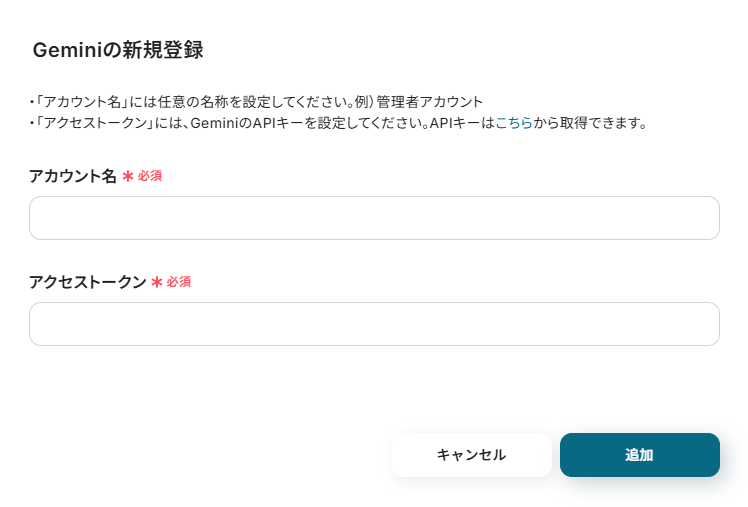
マイアプリにGeminiが表示されて入ればマイアプリ連携の完了です。
3.Closeのマイアプリ連携
検索窓にCloseを入力し表示される候補をクリックします。
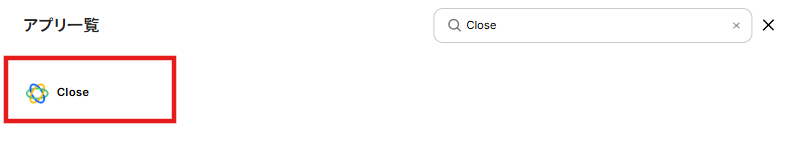
以下の画面が表示されるので必要事項を入力し「追加」をクリックします。
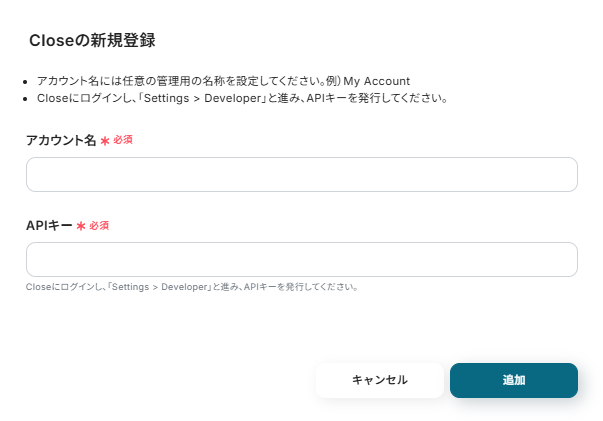
マイアプリにCloseが表示されていればマイアプリ連携の完了です。
ステップ2:テンプレートをコピーする
続いてYoomのテンプレートをコピーします。
以下バナーのテンプレートの「このテンプレートを試してみる」のアイコンをクリックします。
Google スプレッドシートに行が追加されたら、Geminiで説明を要約しCloseにLead登録する
試してみる
■概要
Google スプレッドシートで管理している顧客情報を、手作業でCRMに入力するのは手間がかかるうえ、入力ミスも発生しやすいのではないでしょうか。
このワークフローは、Google スプレッドシートに行が追加されるだけで、Geminiがその内容を自動で要約し、Closeへ新しいリードとして登録します。
GeminiとCloseを連携させることで、リード管理に関わる一連の作業を自動化し、入力の手間やヒューマンエラーを解消します。
■このテンプレートをおすすめする方
・Google スプレッドシートとCloseを併用し、リード情報を手入力している営業担当者の方
・Geminiを活用して顧客とのやり取りを要約し、CRMへの情報登録を効率化したいと考えている方
・リード管理のプロセスを自動化し、チーム全体の生産性を向上させたいマネージャーの方
■注意事項
・Google スプレッドシート、Gemini、CloseのそれぞれとYoomを連携してください。
・トリガーは5分、10分、15分、30分、60分の間隔で起動間隔を選択できます。
・プランによって最短の起動間隔が異なりますので、ご注意ください。
以下の画像のような画面が表示されたらテンプレートのコピーは完了です。
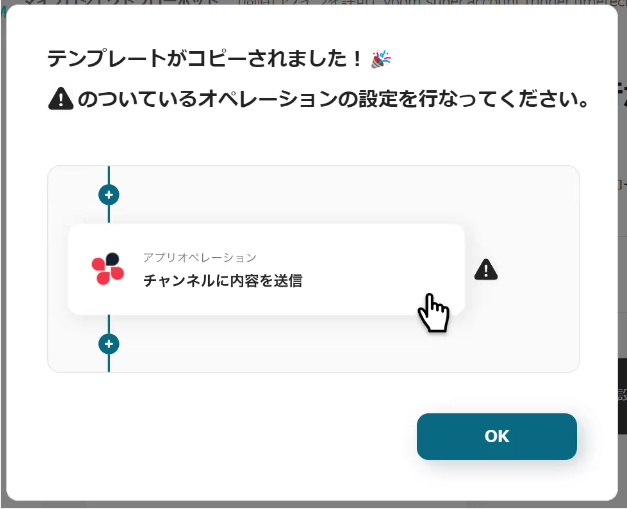
ステップ3:トリガーとなるGoogle スプレッドシートの設定
Google スプレッドシートで行が追加されたことを自動化のトリガーにするための設定を行います。
以下の赤枠をクリックしましょう。
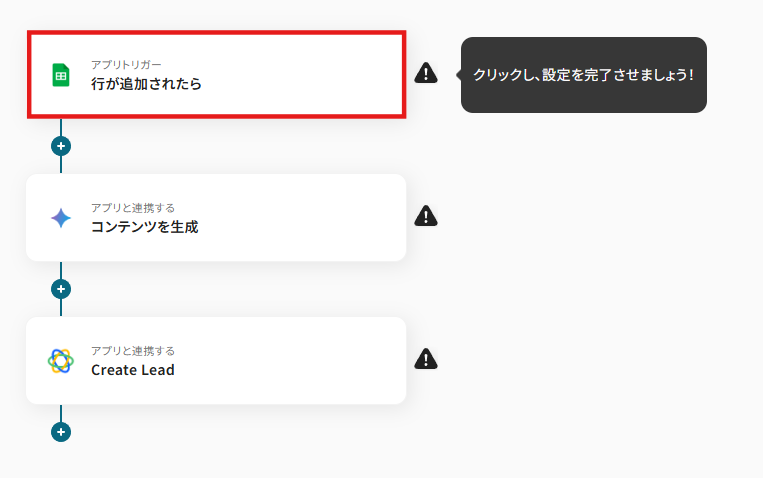
連携アカウントとアクションを選択する画面が表示されるので、今回連携するGoogle スプレッドシートのアカウントを確認し「次へ」をクリックします。
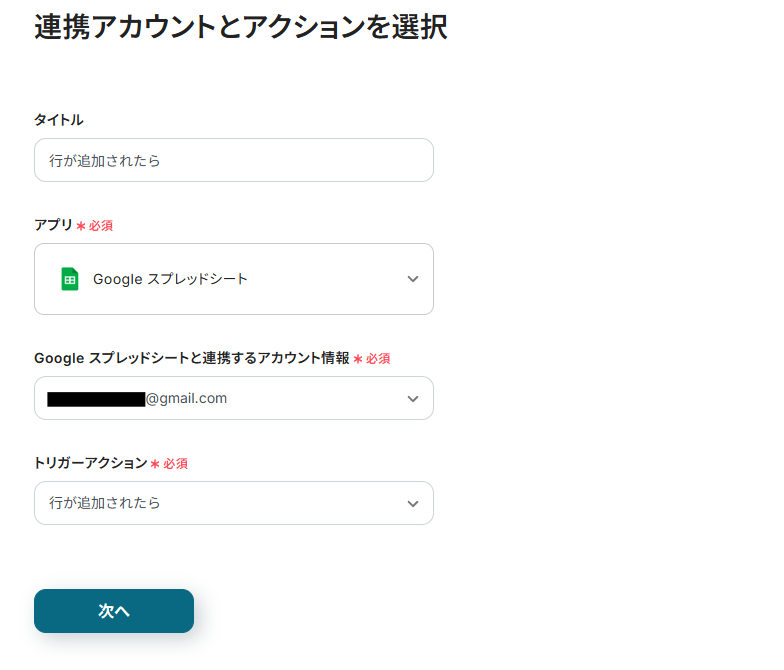
アプリトリガーのAPI接続設定が表示されるので、設定を進めていきましょう。
トリガーの起動間隔は5分・10分・15分・30分・60分から選択できます。ご利用プランによって、設定できるトリガーの最短間隔が違うので、その点は要チェックです。
なお、基本的にはそのプランの最短の起動間隔にしてお使いいただくことをおすすめします。
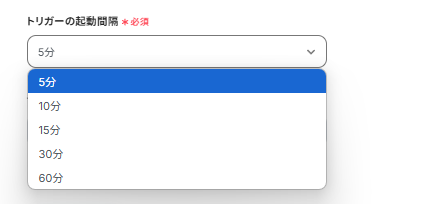
スプレッドシートIDとシートIDを入力しましょう。
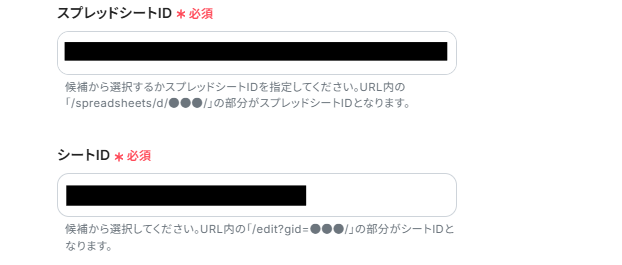
スプレッドシートIDとシートIDは以下のように候補から選択することも可能です。
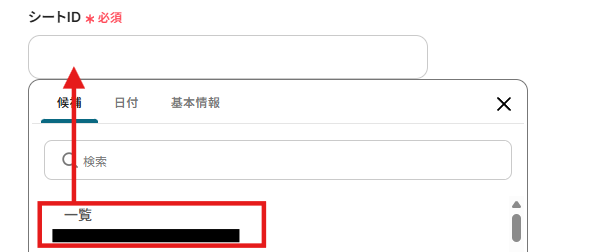
「テスト」をクリックし、取得した値にGoogle スプレッドシートの情報が表示されているか確認しましょう。
この後、この取得した値の内容を入力に使用することができます。
【Tips】
取得した値は以降のアクションで活用可能です。つまり、各アクションで取得したアウトプットをCloseに自動登録可能となります!取得した値に関して、詳しくはこちらをご確認ください。
テスト成功後「保存する」をクリックしましょう。
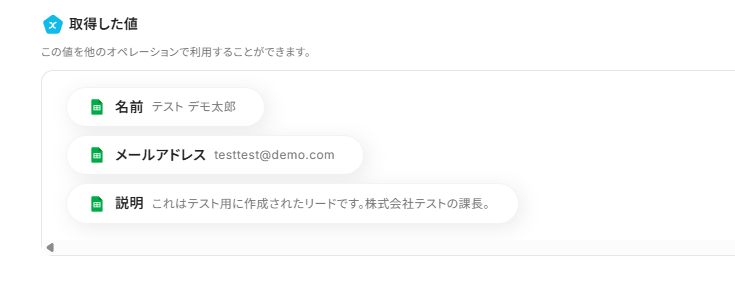
ステップ4:Geminiで説明を要約する
Google スプレッドシートから取得した情報をGeminiで要約するための設定を行います。
以下の赤枠をクリックしましょう。
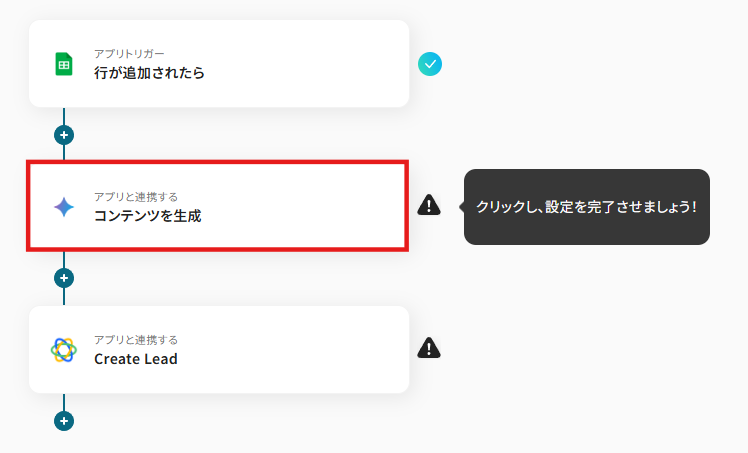
連携アカウントとアクションを選択する画面が表示されるので、今回連携するGeminiのアカウントを確認し「次へ」をクリックします。
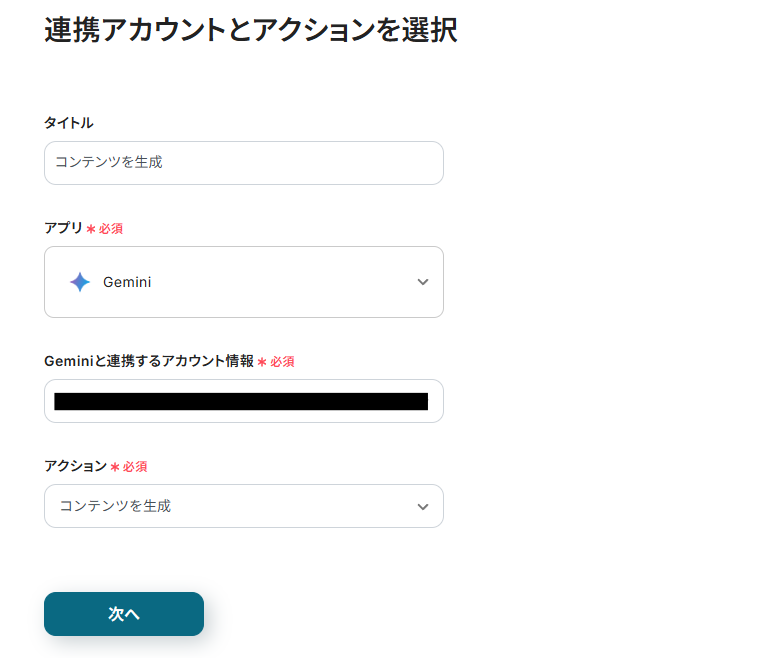
モデルは以下のように表示される候補から選択しましょう。
今回は「gemini-1.5-flash」を選択しました。
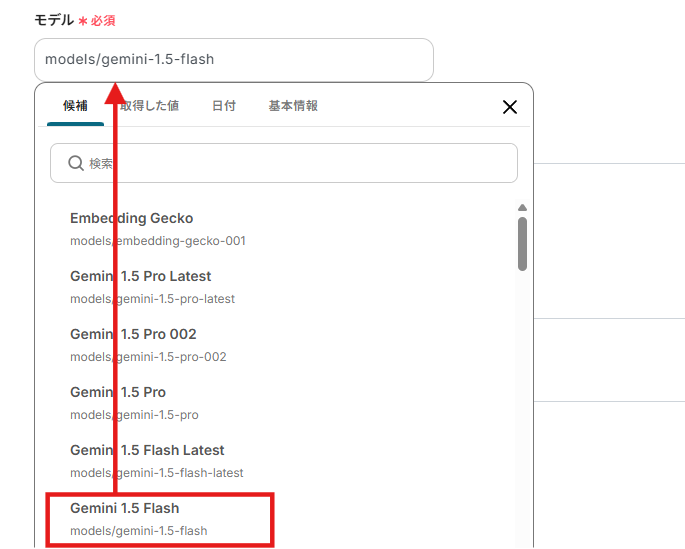
プロンプトには以下のようにGoogle スプレッドシートから取得した値を用いて「説明」をクリックし入力します。
【Tips】
このようにアウトプットを活用することでフローが起動する度に最新のデータをGeminiで要約可能となります。
なお、テキストを直接入力した部分は固定値とされるため、下記画像のように「以下を要約して~~~」などは手入力し、毎回変動することが望ましい「説明」などはアウトプットを活用しましょう。
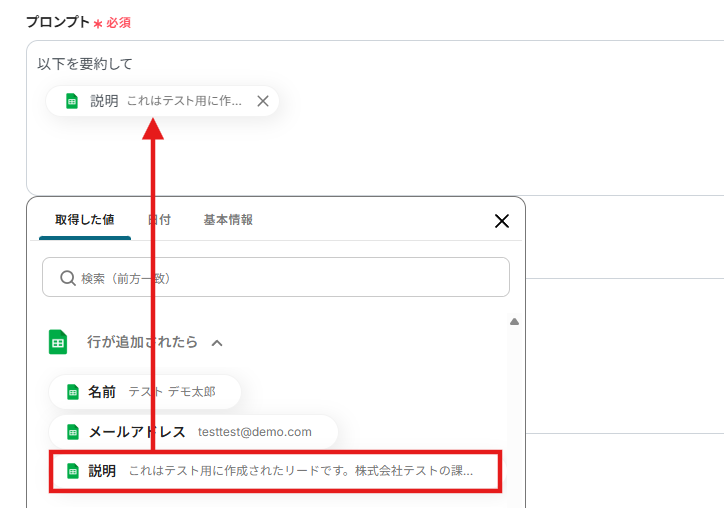
システムプロンプトにはGeminiに対して役割を指定することができます。例を参考に入力しましょう。
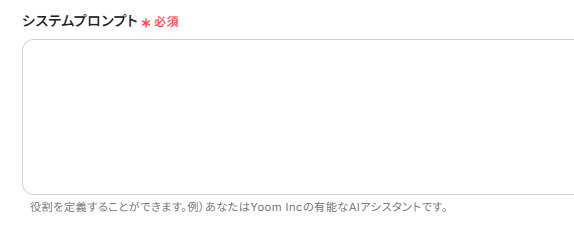
「テスト」をクリックし、実際に要約ができているか確認します。
確認ができたら「保存する」をクリックしましょう。
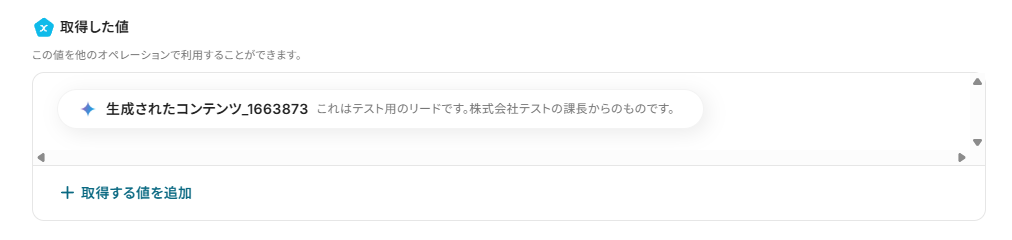
ステップ5:CloseでLeadを登録する
Google スプレッドシートの内容を元にCloseでLeadを登録するための設定を行います。
以下の赤枠をクリックしましょう。
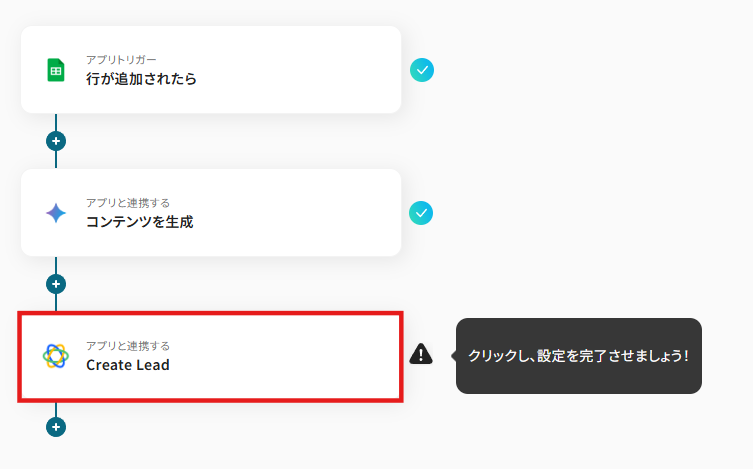
連携アカウントとアクションを選択する画面が表示されるので、今回連携するCloseのアカウントを確認し「次へ」をクリックします。
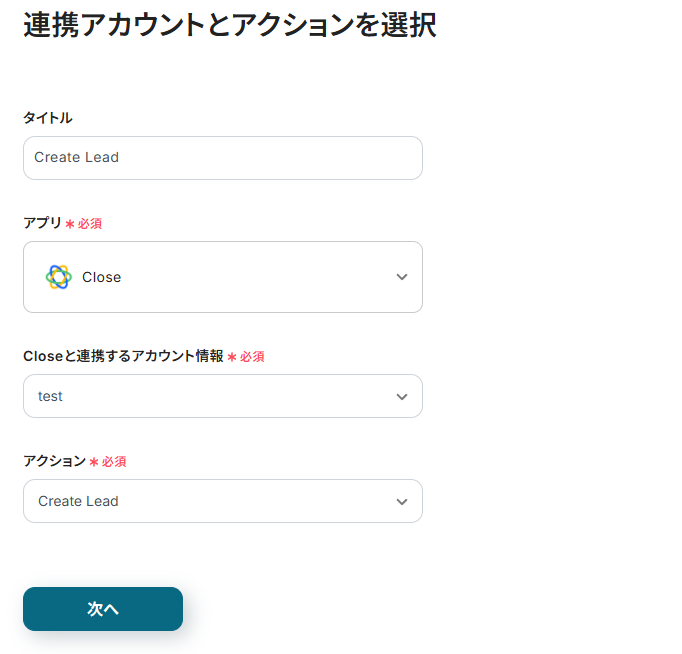
Nameには以下のようにGoogle スプレッドシートの取得した値から「名前」をクリックし入力しましょう。
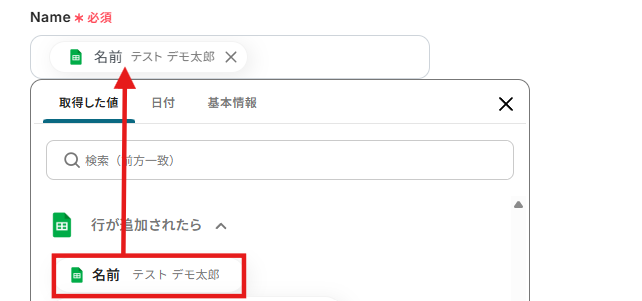
Descriptionには以下のようにGeminiで要約した内容を選択し入力します。
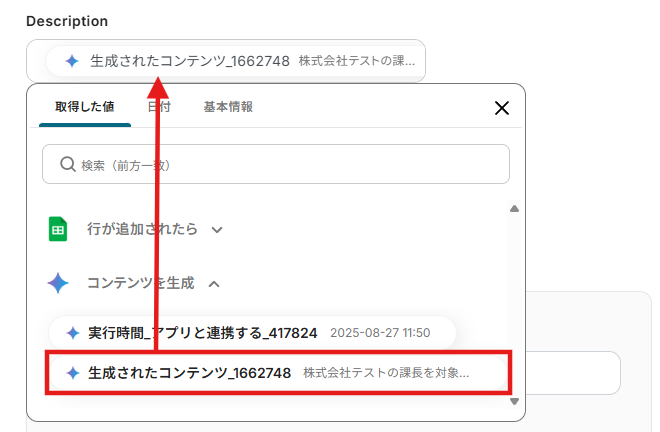
「テスト」をクリックし、実際にLeadが作成されているか確認しましょう。
確認ができたら「保存する」をクリックします。
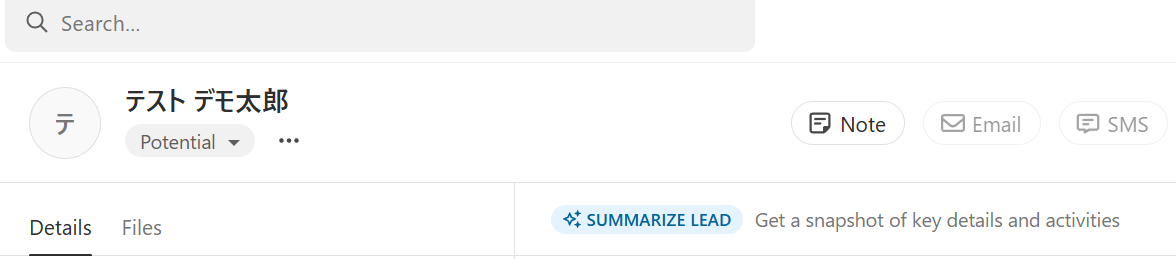
ステップ6:トリガーをONに設定しフロー稼働の準備完了
以下の画面の赤枠部分「トリガーをON」をクリックすることで、フローボットが自動で起動します。
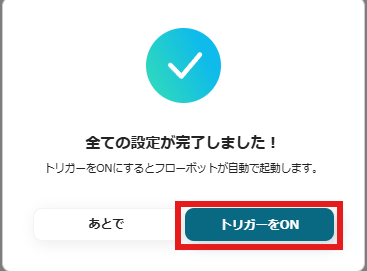
設定お疲れ様でした!
CloseのデータをGeminiに連携したい場合
今回はGeminiからCloseへデータを連携する方法をご紹介しましたが、逆にCloseからGeminiへのデータ連携を実施したい場合は、下記のテンプレートも併せてご利用ください。Closeに登録された情報をGeminiで処理することで、既存のリード情報をより価値の高いものへとアップデートできます。
CloseでLeadが作成されたら、Geminiで説明を要約し更新する
Closeに新しいリードが作成された際に、そのリードに関する既存の情報(メモや過去のやり取りなど)をGeminiが自動で要約し、リード情報に追記・更新します。
この連携によって、営業担当者は新しいリードの背景や重要ポイントを理解でき、よりパーソナライズされた効果的なアプローチが可能になります。
CloseでLeadが作成されたら、Geminiで説明を要約し更新する
試してみる
■概要
Closeで管理しているリード情報が増えるにつれて、各リードの詳細を手動で確認し、要点を把握する作業に時間を要していませんか?
このワークフローを活用すれば、Closeに新しいリードが作成されると、その説明文をGeminiが自動で要約して情報を更新します。
GeminiとCloseを連携させることで、リード管理の確認作業が効率化され、担当者はより重要な業務に集中できます。
■このテンプレートをおすすめする方
・Closeでのリード管理に時間を要しており、効率化したいと考えている営業担当者の方
・GeminiとCloseを連携させ、リード情報の確認や要約作業を自動化したい方
・手作業での情報更新を減らし、より戦略的な営業活動に注力したいマネージャーの方
■注意事項
・Close、GeminiのそれぞれとYoomを連携してください。
Closeで特定のLeadが作成されたら、Geminiで説明を要約し更新する
Closeで特定の条件(例:特定のタグが付与された、商談ステージが更新されたなど)を満たしたリードに対してのみ、Geminiが情報を要約し、リード情報を更新します。
優先度の高いリードに絞って情報をリッチ化することで、重要な案件にリソースを集中させ、営業活動全体の効率向上につなげることができます。
Closeで特定のLeadが作成されたら、Geminiで説明を要約し更新する
試してみる
■概要
Closeで管理するリード情報が増えるにつれて、その内容把握や要約作業に時間を要していませんか?
特に、詳細な情報が記載されたリードの要点を掴む作業は、大きな負担になりがちです。
このワークフローを活用すれば、Closeに新しいリードが作成されると、AIのGeminiが自動で説明文を要約し、リード情報を更新するため、こうした課題を円滑に解消できます。
GeminiとCloseを連携させ、リード管理業務の効率化を実現しましょう。
■このテンプレートをおすすめする方
・Closeでリード管理を行っており、情報の要約作業に手間を感じている営業担当者の方
・AIのGeminiを活用して、Close内の顧客情報を効率的に整理したいと考えている方
・手作業によるリード情報の確認や更新作業を自動化し、生産性を向上させたいチームの方
■注意事項
・Close、GeminiのそれぞれとYoomを連携してください。
GeminiやCloseのAPIを使ったその他の自動化例
GeminiやCloseのAPIを活用することで、情報整理や営業活動の効率化をスムーズに進められます。
Yoomにはこれらの業務を自動化できるテンプレートが多数用意されているので、ぜひご活用ください!
Geminiを使った自動化例
Geminiを利用することで、会議記録やフォーム回答、動画情報を要約・整形し、すぐに活用できる形に変換できます。
例えば、会議の議事録を要約して共有したり、動画公開をきっかけにSNS投稿文を自動生成するなど、情報発信のスピードを高められます。マーケティング担当者や情報整理に時間を割いている方に特に有効です!
Google スプレッドシートで追加された内容をGeminiを使って要約しGoogle スプレッドシートに更新する
試してみる
■概要
Google スプレッドシートで追加された内容をGeminiを使って要約しGoogle スプレッドシートに更新するフローです。
■このテンプレートをおすすめする方
1.Google スプレッドシートを業務で使用する方
・会議内容をGoogle スプレッドシートに蓄積している方
・Google スプレッドシートをチーム間で共有して業務を進めている方
2.業務でGeminiを活用している方
・Geminiを利用して文章の要約をすることが多い方
・会議内容の要約作業に時間がかかっている方
■注意事項
・Google スプレッドシート、GeminiのそれぞれとYoomを連携してください。
・トリガーは5分、10分、15分、30分、60分の間隔で起動間隔を選択できます。
・プランによって最短の起動間隔が異なりますので、ご注意ください。
Googleフォームの情報をもとにGeminiで文章を生成してGmailで自動返信する
試してみる
■概要
Googleフォームの情報をもとにGeminiで文章を生成してGmailで自動返信するフローです。
Yoomを利用すると、プログラミング不要で簡単にアプリ同士を連携することができます。
■このテンプレートをおすすめする方
1.Googleフォームを使用して回答を受信している方
・顧客からの問い合わせ受信にGoogleフォームを活用している方
・問い合わせの一時対応の速度に課題を感じており、対応効率化を目指している方
2.Geminiを業務に活用している方
・問い合わせの一時対応の回答内容の作成をGeminiを活用し実現したいと考えている方
・日ごろから生成AIを業務に活用し、テキストの作成を自動化している方
■注意事項
・Googleフォーム、Gemini、GmailのそれぞれとYoomを連携してください。
・Googleフォームをトリガーとして使用した際の回答内容を取得する方法は下記を参照ください。https://intercom.help/yoom/ja/articles/6807133
YouTubeで新動画公開時にGeminiでSNS用の文章を生成してX(Twitter)に投稿する
試してみる
■概要
YouTubeチャンネルに新しい動画を公開した後、SNSへの告知投稿を手作業で行うことに手間を感じていませんか。
投稿文の作成やタイミングを合わせた投稿作業は、意外と時間がかかるものです。
このワークフローを活用すれば、YouTubeでの動画公開をトリガーとして、GeminiがSNS用の投稿文を自動で生成し、X(Twitter)へ投稿するまでの一連の流れを自動化できます。
■このテンプレートをおすすめする方
・YouTubeチャンネルの運用とSNSでの情報発信を担当されている方
・Geminiなどの生成AIを活用してコンテンツ作成業務を効率化したい方
・動画公開後の告知投稿を自動化し、タイムリーな情報発信を実現したい方
■注意事項
・YouTube Data API、X(Twitter)、GeminiのそれぞれとYoomを連携してください。
・トリガーは5分、10分、15分、30分、60分の間隔で起動間隔を選択できます。
・プランによって最短の起動間隔が異なりますので、ご注意ください。
毎週、Google スプレッドシートの情報を取得し、Geminiで整理しX(Twitter)に自動投稿する
試してみる
■概要
毎週、Google スプレッドシートの情報を取得し、Geminiで整理しX(Twitter)に自動投稿するフローです。
Yoomではプログラミング不要でアプリ間の連携ができるため、簡単にこのフローを実現することができます。
■このテンプレートをおすすめする方
・定期的にX(Twitter)で情報発信をしており、コンテンツの作成や投稿の負担を減らしたいマーケティング担当者
・データに基づいた情報発信を行いたいが、データの整理と文章化に多くの時間を費やしている方
・Google スプレッドシートのデータとGeminiを活用し、一定のフォーマットで情報を発信したい広報やPR担当者
・Google スプレッドシートでコンテンツ管理をしているSNS運用担当者
■注意事項
・Google スプレッドシート、Gemini、X(Twitter)のそれぞれとYoomを連携してください。
Notionのデータソースにページが作成されたら、Geminiで要約してレコードを更新する
試してみる
■概要
Notionに議事録や調査レポートなどのページを追加するたびに、その内容を都度確認し、手作業で要約を作成するのは時間がかかる作業ではないでしょうか。
このワークフローを活用すれば、Notionのデータベースにページが作成されると、Geminiが自動で内容を要約し、対象のレコードを更新するため、情報共有の効率化や内容把握までの時間短縮に繋がります。
■このテンプレートをおすすめする方
・Notionで議事録やドキュメント管理を行っており、内容の要約作業を効率化したい方
・Geminiを活用して、情報収集やテキスト生成のプロセスを自動化したいと考えている方
・手作業でのコピー&ペーストによる情報の転記や要約作成の手間をなくしたい方
■注意事項
・Notion、GeminiのそれぞれとYoomを連携してください。
・トリガーは5分、10分、15分、30分、60分の間隔で起動間隔を選択できます。
・プランによって最短の起動間隔が異なりますので、ご注意ください。
・分岐はミニプラン以上のプランでご利用いただける機能(オペレーション)となっております。フリープランの場合は設定しているフローボットのオペレーションはエラーとなりますので、ご注意ください。
・ミニプランなどの有料プランは、2週間の無料トライアルを行うことが可能です。無料トライアル中には制限対象のアプリや機能(オペレーション)を使用することができます。
Closeを使った自動化例
Closeの自動化は、リード管理や営業タスクの登録、外部ツールとの連携を効率化します。
例えば、広告やフォームから得たリードを自動登録したり、チームへのタスク通知を行うことで、営業活動をスムーズに進められます。営業担当者やカスタマーサクセスチームの作業負担を減らし、抜け漏れのない対応につなげられます!
CloseでLeadが作成されたら、Dropboxにフォルダを作成する
試してみる
■概要
Closeで新しいリード情報を獲得した際、関連資料を保管するためにDropboxへ手動でフォルダを作成していませんか。この作業は定型的でありながら、対応漏れやフォルダ名の入力ミスが発生しやすい業務の一つです。このワークフローを活用すれば、CloseとDropboxをスムーズに連携させることができ、リードが作成されたタイミングで自動でフォルダが作成されるため、こうした手作業の課題を解消できます。
■このテンプレートをおすすめする方
・CloseとDropboxを併用し、リード情報や関連資料を手作業で管理している方
・リード獲得後のフォルダ作成業務を自動化し、営業活動に集中したいと考えている方
・Closeでのリード情報を基に、Dropboxのフォルダ構成を標準化したい方
■注意事項
・Close、DropboxのそれぞれとYoomを連携してください。
Closeで特定条件のNew Taskが作成されたら、Microsoft Teamsで通知する
試してみる
■概要
CRMツール「Close」でタスクを管理しているものの、新しいタスクの作成に気づかず対応が遅れてしまったり、チームメンバーへの共有に手間がかかったりしていませんか。このワークフローは、Closeで特定の条件に合致する新しいタスクが作成された際に、自動でMicrosoft Teamsの指定チャンネルへ通知します。CloseとMicrosoft Teamsを連携させることで、タスクの見落としを防ぎ、迅速な情報共有を実現します。
■このテンプレートをおすすめする方
・Closeで管理しているタスク情報を、Microsoft Teamsに共有したいと考えている方
・手作業での情報共有によるタイムラグや、通知の抜け漏れなどの課題を解決したいチームリーダーの方
・CloseとMicrosoft Teamsを連携させ、営業活動や顧客対応の効率化を図りたいと考えている方
■注意事項
・Close、Microsoft TeamsのそれぞれとYoomを連携してください。
・Microsoft365(旧Office365)には、家庭向けプランと一般法人向けプラン(Microsoft365 Business)があり、一般法人向けプランに加入していない場合には認証に失敗する可能性があります。
・分岐はミニプラン以上のプランでご利用いただける機能(オペレーション)となっております。フリープランの場合は設定しているフローボットのオペレーションはエラーとなりますので、ご注意ください。
・ミニプランなどの有料プランは、2週間の無料トライアルを行うことが可能です。無料トライアル中には制限対象のアプリや機能(オペレーション)を使用することができます。
HubSpotでチケットが作成されたら、CloseにTaskを作成する
試してみる
■概要
HubSpotで管理している顧客からの問い合わせに対し、Closeでフォローアップのタスクを手動で作成していませんか?この手作業は時間がかかるだけでなく、タスクの作成漏れといったミスを引き起こす原因にもなり得ます。
このワークフローを活用すれば、HubSpotでチケットが作成されたタイミングで、Closeに関連タスクを自動で作成できます。HubSpotとCloseの連携を自動化することで、スムーズな顧客対応を実現します。
■このテンプレートをおすすめする方
・HubSpotのチケット情報を基に、Closeでの営業タスクを手作業で作成している方
・HubSpotとCloseを活用し、顧客対応の抜け漏れ防止や迅速化を図りたいと考えている方
・複数のSaaS間のデータ連携を自動化し、チーム全体の生産性を向上させたい方
■注意事項
・HubSpot、CloseのそれぞれとYoomを連携してください。
・トリガーは5分、10分、15分、30分、60分の間隔で起動間隔を選択できます。
・プランによって最短の起動間隔が異なりますので、ご注意ください。
Hunterで新規リードが作成されたら、CloseにContactを作成する
試してみる
■概要
Hunterで見つけた新規リードの情報を、CRMであるCloseへ手作業で登録していませんか。
こうした単純作業は時間がかかるだけでなく、入力ミスなどのヒューマンエラーを招く原因にもなります。
このワークフローを活用すれば、Hunterで新しいリードが作成されると自動でCloseにコンタクト情報が作成されるため、HunterとCloseを連携させたリード管理業務を円滑に進めることが可能です。
■このテンプレートをおすすめする方
・Hunterで獲得したリードをCloseで管理しており、手入力に手間を感じている方
・HunterからCloseへのリード移行を自動化し、営業活動を迅速化したいと考えている方
・リード情報の転記ミスを防ぎ、データ精度を高めたいセールスチームの責任者の方
■注意事項
・Hunter、CloseのそれぞれとYoomを連携してください。
・トリガーは5分、10分、15分、30分、60分の間隔で起動間隔を選択できます。
・プランによって最短の起動間隔が異なりますので、ご注意ください。
Meta広告(Facebook)でリードが登録されたらCloseに登録する
試してみる
■概要
「Meta広告(Facebook)でリードが登録されたらCloseに登録する」フローは、Facebook広告から得たリード情報を営業支援ツールCloseに自動で転送する業務ワークフローです。この自動化により、リード管理の手間を省き、迅速なフォローアップが可能になります。マーケティングと営業の連携を強化し、効率的なリード活用を実現します。
■このテンプレートをおすすめする方
・Meta広告(Facebook)を活用してリードを獲得しているマーケティング担当者の方
・営業ツールとしてCloseを使用し、リード管理を効率化したい営業チームの方
・広告からのリード情報を迅速に営業に繋げたい中小企業の経営者の方
・手動でのデータ入力に時間を取られているマーケティング・営業担当者の方
■注意事項
・Meta広告(Facebook)、CloseのそれぞれとYoomを連携してください。
まとめ
GeminiとCloseの連携を自動化することで、これまで手作業で行っていた情報収集、要約、転記といった一連の作業をなくし、ヒューマンエラーを防ぐことができます。
これにより、担当者は常に質の高い顧客情報に基づいて迅速なアクションを起こすことができ、本来注力すべき顧客との対話や戦略立案といったコア業務に集中できる環境が整います!
今回ご紹介したようなAIとSaaSを組み合わせた業務自動化は、ノーコードツールの「Yoom」を活用すれば、プログラミングの知識がない方でも直感的な操作で簡単に構築できるので、もし自動化に少しでも興味を持っていただけたなら、ぜひこちらの登録フォームから無料登録して、Yoomによる業務効率化を体験してみてください!
よくあるご質問
Q:この自動化にかかるGemini APIの料金目安は?
A:モデルや利用状況によって無料で使用できる範囲が異なります。Geminiの詳しい料金についてはこちらをご確認ください。
Q:連携が失敗した場合、通知はどうなりますか?
A:自動化が失敗した場合、Yoomに登録したメールアドレスに通知が届きます。
また、エラー時の対応方法については、こちらをご覧ください。
Q:Geminiへの指示(プロンプト)作成のコツは?
A:Geminiへの指示(プロンプト)作成のコツは、以下3つのポイントを意識することです。
目的を明確にする: 「何を誰のために作りたいか」を具体的に伝えます。
役割を与える: Geminiに特定の専門家(ペルソナ)の役割を演じさせます。
形式を指定する: 「箇条書き」「表形式」「〜字以内で」など、出力の形を具体的に指示します。
これらのコツを使うことで、より効率的で質の高い回答を得ることができます。